Uppdaterad april 2024: Sluta få felmeddelanden och sakta ner ditt system med vårt optimeringsverktyg. Hämta den nu på denna länk
- Ladda ned och installera reparationsverktyget här.
- Låt den skanna din dator.
- Verktyget kommer då reparera din dator.
Windows 10 är det senaste och bästa Microsoft-operativsystemet, och företaget pressade användarna att öppet uppdatera de tidigare. Det är vettigt och det finns några förbättringar jämfört med sina föregångare. Men nyligen har flera felmeddelanden dykt upp i systemloggarna "Felhändelse-identifierare DistributedCOM (DCOM): 10016 ″.

Dessa fel är ganska vanliga och många olika felloggar underhålls beroende på felet. I den här artikeln kommer vi att fokusera på ämnet ”Applikationsspecifika auktoriseringsinställningar ger inte NT AUTHORITY-användare \ LOCAL SERVICE SID () LocalHost-adress inga lokala aktiveringsbehörigheter för COM-serverapplikation med CLSID {}. och APPID {} (med LRPC) körs i applikationsbehållaren. SID är inte tillgängligt (ej tillgängligt). Denna säkerhetstillstånd kan ändras med hjälp av l Felmeddelande från Component Services Administration Tool.
Efter att ha fått många meddelanden från flera användare bestämde vi oss för att undersöka problemet och hitta en lösning för att helt eliminera det. Dessutom undersökte vi orsaken till detta fel och listade det nedan:
Ogiltiga behörigheter: Ett fel inträffar när en viss process inte har tillräckliga behörigheter för att komma åt de DCOM-komponenter som anges i händelseloggen.
Notera. I vissa fall kan systemet fungera bra trots detta fel. I så fall är det bäst att låta felet inträffa. Om en viss applikation inte fungerar korrekt följer du dock instruktionerna nedan:
Uppdatering april 2024:
Du kan nu förhindra PC -problem genom att använda det här verktyget, till exempel att skydda dig mot filförlust och skadlig kod. Dessutom är det ett bra sätt att optimera din dator för maximal prestanda. Programmet åtgärdar vanligt förekommande fel som kan uppstå på Windows -system - utan behov av timmar med felsökning när du har den perfekta lösningen till hands:
- Steg 1: Ladda ner PC Repair & Optimizer Tool (Windows 10, 8, 7, XP, Vista - Microsoft Gold Certified).
- Steg 2: Klicka på "Starta Scan"För att hitta Windows-registerproblem som kan orsaka problem med datorn.
- Steg 3: Klicka på "Reparera allt"För att åtgärda alla problem.
Tillåt åtkomst till DCOM-komponenterna med hjälp av registerredigeraren

- Kör registerredigeraren (regedit.exe).
- Gå till registeravsnittet som motsvarar ditt CLSID. I mitt fall är det HKEY_CLASSES_ROOT \ CLSID \ {000209FF-00000-0000-C000-00000046};
- I vissa fall kan du också behöva kontrollera HKEY_CLASSES_ROOT-registeravsnittet \ Wow6432Node \ CLSID. Om du har anslutit till registret på distans finns det i registeravsnittet HKEY_LOCAL_MACHINE \ SOFTWARE \ Classes \ AppID.
- Applikationsnamnet måste anges i klassparametern (i mitt fall Microsoft Word-applikation).
- Det vanligaste DCOM 10016-felet inträffar i följande komponenter: Immersive Shell.
- CLSID: {C2F03A33-21F5-47FA-B4BB-156362A2F239}
- APPID: {316CDED5-E4AE-4B15-9113-7055D84DCC97}
- Runtimebroker
- CLSID: {D63B10C5-BB46-4990-A94F-E40B9D520160}
- APPID: {9CA88EE3-ACB7-47C8-AFC4-AB702511C276}
- Högerklicka på registeravsnittet och välj Behörigheter.
- Klicka på knappen Avancerat.
- NT Service \ TrustedInstaller eller SYSTEM listas under "Ägare".
- Klicka på knappen "Redigera" och ange ett namn för administratörskontot. Spara ändringarna.
- Observera att namnet på den aktuella ägaren av registreringsnyckeln har ändrats i ditt konto. Markera kryssrutan Ersätt underbehållare och objektägare och klicka på OK.
- Lägg till ditt administratörskonto i behörighetslistan och bevilja det fullständiga åtkomsträttigheter.
- Du har beviljat behörigheter för registeravsnittet med CLSID. Nu måste du upprepa föregående steg och ändra ägaren till administratörskontot och behörigheterna för din APPID-registerpartition från felbeskrivningen (till exempel HKEY_CLASSES_ROOT \ AppID \ {AD65A69D-3831-40D7-9629 -9B0B50A93843}).
Ändra säkerhetsegenskaper
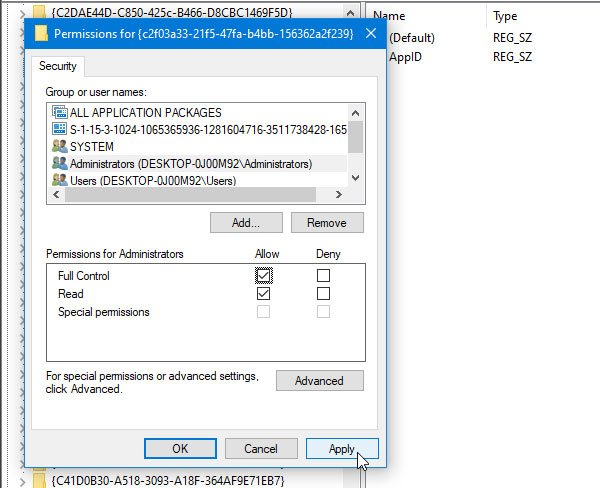
- Stäng nu registerredigeraren.
- Öppna komponenttjänsten genom att gå till Start |.
- Expand Component Services | Dator | Min dator | DCOM-konfiguration
- Högerklicka på subnoden med angiven [GUID] och välj “Properties”.
- Gå till fliken "Säkerhet" och klicka sedan på "Lägg till användare". Lägg till en lokal tjänst, klicka på "Använd" och ge användaren alla behörigheter.
- Om du får ett varningsmeddelande, klicka på ”Avbryt” och fortsätt. För att lägga till två konton måste du följa samma steg som ovan:
- SYSTEM
- LOKAL SERVICE
- När du har lagt till väljer du en efter en och ger behörigheterna "Lokal lansering" och "Lokal aktivering".
- Spara ändringarna. Samma problem visas inte längre i händelsevisaren.
Expert Tips: Detta reparationsverktyg skannar arkiven och ersätter korrupta eller saknade filer om ingen av dessa metoder har fungerat. Det fungerar bra i de flesta fall där problemet beror på systemkorruption. Detta verktyg kommer också att optimera ditt system för att maximera prestanda. Den kan laddas ner av Klicka här

CCNA, Web Developer, PC Felsökare
Jag är en datorentusiast och en praktiserande IT-professionell. Jag har många års erfarenhet bakom mig i dataprogrammering, felsökning av hårdvara och reparation. Jag är specialiserad på webbutveckling och databasdesign. Jag har också en CCNA-certifiering för nätverksdesign och felsökning.

